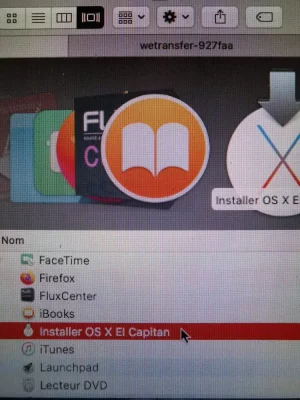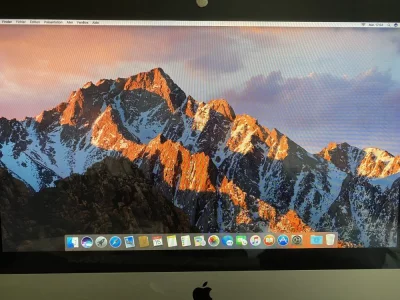M
Vous utilisez un navigateur non à jour ou ancien. Il ne peut pas afficher ce site ou d'autres sites correctement.
Vous devez le mettre à jour ou utiliser un navigateur alternatif.
Vous devez le mettre à jour ou utiliser un navigateur alternatif.
10.12 Sierra Disque dur verrouillé
- Créateur du sujet Redhalia
- Date de début
M
Membre supprimé 1060554
Invité
D'accord.
- possèdes-tu un autre Mac qui te permettrait de te confectionner une clé d'installation démarrable d'un OS compatible avec le Mac en souffrance ?
M
Membre supprimé 1060554
Invité
Il s'agit d'un MacBook Pro 13" mi-2009. OS compatibles : de Léopard 10.5 => El Capitan 10.11.
- on devrait pouvoir avec ton autre Mac confectionner une clé d'installation démarrable d'El Capitan. Quel est l'OS installé dans ton autre Mac qui fonctionne ?
J'ai un MacBook Air 13' late 2010 avec OS Sierra, ça va pas pouvoir fonctionner j'imagine du coup..?
Donc il serait quand même mieux que j'utilise un MacBook Pro avec le bon OS compatible ? Ou juste en trouver un qui est compatible par son OS ?
Donc il serait quand même mieux que j'utilise un MacBook Pro avec le bon OS compatible ? Ou juste en trouver un qui est compatible par son OS ?
Dernière édition par un modérateur:
M
Membre supprimé 1060554
Invité
L'OS El Capitan est compatible avec ton MacBook Pro de 2008. Tu verras à l'usage si cet OS a un fonctionnement assez rapide pour être commode à l'emploi.
Préviens ici quand tu auras l'installateur : Installer OS X El Capitan (affichage francisé du Finder) dans les Applications.
- dans la session de ton MacBook Air 2010 > utilise ce lien : ☞Installer El Capitan☜ (clique le lien rouge). À la rubrique 4 > clique le lien bleu : Télécharger OS X El Capitan. Une image-disque InstallMacOSX.dmg va se télécharger à l'emplacement favori de tes téléchargements.
- quand tu as l'image-disque > monte son volume d'un double-clic > entres-y et fais un double-clic sur le paquet d'installation .pkg que tu avises > en choisissant le volume démarré de ton OS comme destination de l'installation. Attention ! il ne s'agit en aucun cas de l'installation de l'OS El Capitan (comme ce n'est pas mentionné et par suite faussement suggéré par ce défaut de signalisation) > mais de l'installation ... d'un installateur : Installer OS X El Capitan dans le répertoire des Applications.
Préviens ici quand tu auras l'installateur : Installer OS X El Capitan (affichage francisé du Finder) dans les Applications.
Bonjour,
J’ai un souci avec mon iMac où ma soeur a voulu le restaurer et, à mon retour de vacances, je ne peux plus rentrer dedans ni le restaurer, car le disque est verrouillé.
J’ai joint une photo de l’écran qui s’affiche ainsi que la partition de commande exécuter ou l’on voit les différents disques. Je ne m’y connais pas...
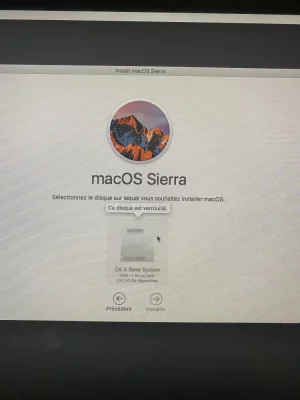
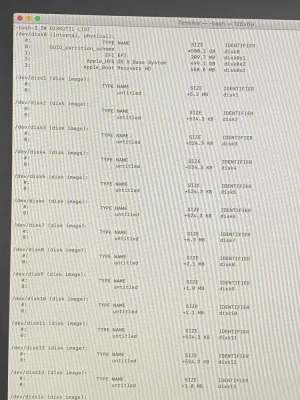
Peux-tu m’aider stp @macomaniac ?
J’ai un souci avec mon iMac où ma soeur a voulu le restaurer et, à mon retour de vacances, je ne peux plus rentrer dedans ni le restaurer, car le disque est verrouillé.
J’ai joint une photo de l’écran qui s’affiche ainsi que la partition de commande exécuter ou l’on voit les différents disques. Je ne m’y connais pas...
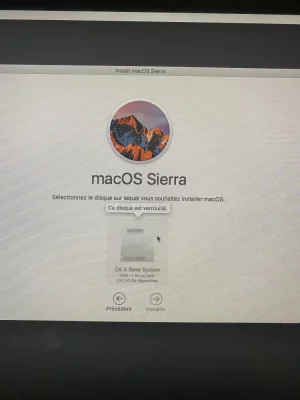
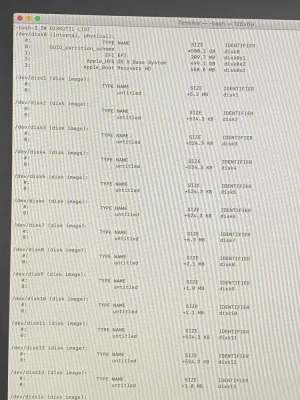
Peux-tu m’aider stp @macomaniac ?
Dernière édition par un modérateur:
M
Membre supprimé 1060554
Invité
Bonjour Kalaash
La tableau des disques révèle le pot-au-rose -->
Question : tu es conscient qu'il y a eu reformatage du grand volume ci-devant Macintosh HD et que toutes ses données ont été effacées ? - c'est bien une installation propre d'OS que tu souhaites faire ?
----------
Note : l'intitulé du menu "Restaurer" de l'Utilitaire de disque => ne cesse d'exercer ses ravages à travers le temps > des utilisateurs interprétant ce "Restaurer" comme équivalant à "Réinstaller". Croyant réinstaller l'OS du volume-cible > ils y clonent par procédé de "Restauration" le volume de secours démarré monté en lecture seule. Une "restauration" au sens technique consistant en un clonage exact bloc à bloc de la source sur la destination utilisant en coulisses l'exécutable Apple propriétaire asr (apple_software_resto-re).
La tableau des disques révèle le pot-au-rose -->
- le grand volume de 499 Go s'intitule OS X Base System. Intitulé qui est celui du volume de l'OS de secours démarré (recelé dans une image-disque du volume auxiliaire Recovery HD du disque). Démarré précédement en mode secours > tu as employé le menu : "Restaurer" de l'Utilitaire de disque > ce qui a restauré le volume monté en lecture seule : OS X Base System de l'OS de secours démarré => au volume principal du disque alors intitulé Macintosh HD. Résultat : le volume Macintosh HD cible est devenu un clone absolu du volume source : il a été reformaté > renommé OS X Base System > cloné d'un OS de secours de 1,3 Go > et a hérité de la propriété du volume source de ne monter qu'en lecture seule. C'est pour cela qu'il est affiché "Verrouillé" : verrouillé contre toute écriture possible par son état de volume monté en lecture seule.
- tu es actuellement démarré sur l'OS de secours clone du grand volume > puisque le volume de secours original OS X Base System de 2 Go n'est pas affiché monté en parallèle => ce qui serait forcément le cas si tu étais démarré en mode secours régulier. Ce qui bloque toute possibilité de reformatage du volume avant réinstallation.
Question : tu es conscient qu'il y a eu reformatage du grand volume ci-devant Macintosh HD et que toutes ses données ont été effacées ? - c'est bien une installation propre d'OS que tu souhaites faire ?
----------
Note : l'intitulé du menu "Restaurer" de l'Utilitaire de disque => ne cesse d'exercer ses ravages à travers le temps > des utilisateurs interprétant ce "Restaurer" comme équivalant à "Réinstaller". Croyant réinstaller l'OS du volume-cible > ils y clonent par procédé de "Restauration" le volume de secours démarré monté en lecture seule. Une "restauration" au sens technique consistant en un clonage exact bloc à bloc de la source sur la destination utilisant en coulisses l'exécutable Apple propriétaire asr (apple_software_resto-re).
M
Membre supprimé 1060554
Invité
C'est simple : il suffit que tu redémarres sur l'OS de secours original du disque > ce qui va te permettre de reformater en lecture et écriture le grand volume avant sa réinstallation.
Si tout s'est déroulé comme voulu > quitte l'Utilitaire de disque et lance l'option : "Réinstaller macOS" => en choisissant Macintosh HD comme destination lorsque cela te sera proposé.
Note : si l'OS proposé à la réinstallation est l'OS Sierra => il se peut que tu aies la mauvaise surprise d'un message déclarant que : "les ressources de la réinstallation sur le serveur Apple de récupération sont endommagées" (ce qui découle d'un certificat d'application périmé). Signale alors ce problème ici => qu'on avise à le contourner.
- redemarre (Menu > Redémarrer) > et tiens aussitôt pressées les 2 touches ⌘R (cmd R) = démarrage sur l'OS de secours original du disque. Quand tu récupères un écran affichant une fenêtre de 4 Utilitaires macOS (comme celui que tu viens de quitter) > lance l'Utilitaire de disque. Tu vois affichés 2 volumes homonymes : OS X Base System => sélectionne le grand volume de 499 Go (celui du haut) et le menu : "Effacer" (et pas "Restaurer"). Choisis à format : Mac OS étendu (journalisé) et à nom : Macintosh HD et applique.
Si tout s'est déroulé comme voulu > quitte l'Utilitaire de disque et lance l'option : "Réinstaller macOS" => en choisissant Macintosh HD comme destination lorsque cela te sera proposé.
Note : si l'OS proposé à la réinstallation est l'OS Sierra => il se peut que tu aies la mauvaise surprise d'un message déclarant que : "les ressources de la réinstallation sur le serveur Apple de récupération sont endommagées" (ce qui découle d'un certificat d'application périmé). Signale alors ce problème ici => qu'on avise à le contourner.
Lorsque j’effectue le redémarrage en restant appuyer sur contrôle R cela m’affiche un cadenas et un mot de passe ..
C’est celui de l’iCloud ou un autre ?
C’est bon pour le mot de passe mais lorsque j’effectue y’a manipulât il m’est dit effacement et création impossible .
Je t’ai mis la photo :
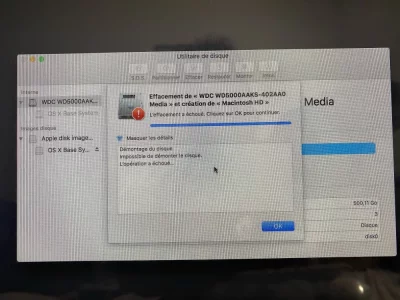
---------------------------
Dsl j’avais mal effectuer la manipulation... c’est bon la macOS se télécharge sur le disque Macintosh HD actuellement :
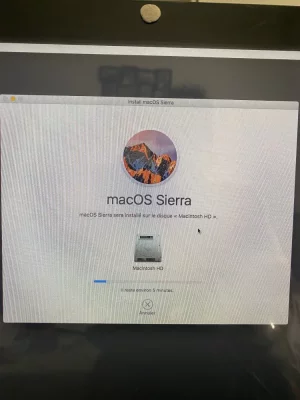
C’est celui de l’iCloud ou un autre ?
C’est bon pour le mot de passe mais lorsque j’effectue y’a manipulât il m’est dit effacement et création impossible .
Je t’ai mis la photo :
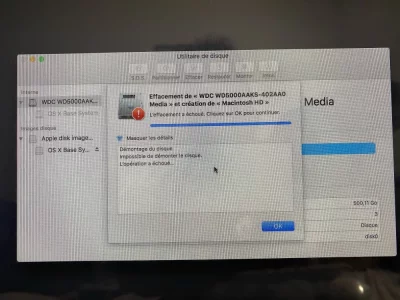
---------------------------
Dsl j’avais mal effectuer la manipulation... c’est bon la macOS se télécharge sur le disque Macintosh HD actuellement :
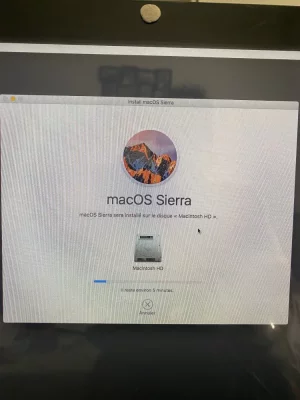
Dernière édition par un modérateur:
M
Membre supprimé 1060554
Invité
M
Membre supprimé 1060554
Invité
@ Kalaash
Content pour toi !
@ Zookxs
Je vois que l'installateur OS X El Capitan est bien présent dans les Applications.
Content pour toi !
@ Zookxs
Je vois que l'installateur OS X El Capitan est bien présent dans les Applications.
- à présent > disposes-tu d'une clé USB (8 Go de capacité ou davantage) ?
M
Membre supprimé 1060554
Invité
Il vaut mieux une clé USB (un DDE est trop volumineux tel quel et héberge fréquemment des données).
- donc : as-tu une clé USB ? - si oui : de quelle capacité ?
M
Membre supprimé 1060554
Invité
Branche-la au Mac. Tu trouves un Terminal à la localisation : Applications > Utilitaires > Terminal.
Poste le retour en copier-coller > en veillant à faire le coller dans un Bloc de code (c'est plus lisible !) par le procédé suivant -->
Note : je viens de faire une expérience avec Install Disk Creator (un logiciel de configuration de clé d'installation) > en le soumettant à un piège : j'ai paramétré une clé USB avec une table de partition MBR (schéma Windows) et un volume en format exFAT. Le logiciel a bien reformaté le volume en jhfs+ comme requis puis configuré ce volume. Le seul "petit" ennui est qu'il n'a pas retablé le disque mais préservé la table de partition MBR au lieu de la remplacer par une GPT strictement requise pour un disque démarrable par Mac. Résultat : la clé n'est pas démarrable à cause d'une table de partition inadéquate que le logiciel est incapable de remplacer. Le tableau des disques que je te demande d'afficher est donc destiné à vérifier quelle est la table de partition actuelle de ta clé => ce afin de t'éviter la mésaventure d'une configuration invalide par le logiciel cité.
- passe une commande :
Bloc de code:
diskutil list- qui affiche la configuration des disques
Poste le retour en copier-coller > en veillant à faire le coller dans un Bloc de code (c'est plus lisible !) par le procédé suivant -->
- en bas de cette page des forums MacGé => utilise le menu ...▾ (à droite du smiley souriant) dans la barre de menus au-dessus du champ de saisie d'un message > sous-menu : </> Bloc de code => tu fais ton coller dans la fenêtre de code et Continuer.
=> ces informations montreront la configuration du disque de la clé.
Note : je viens de faire une expérience avec Install Disk Creator (un logiciel de configuration de clé d'installation) > en le soumettant à un piège : j'ai paramétré une clé USB avec une table de partition MBR (schéma Windows) et un volume en format exFAT. Le logiciel a bien reformaté le volume en jhfs+ comme requis puis configuré ce volume. Le seul "petit" ennui est qu'il n'a pas retablé le disque mais préservé la table de partition MBR au lieu de la remplacer par une GPT strictement requise pour un disque démarrable par Mac. Résultat : la clé n'est pas démarrable à cause d'une table de partition inadéquate que le logiciel est incapable de remplacer. Le tableau des disques que je te demande d'afficher est donc destiné à vérifier quelle est la table de partition actuelle de ta clé => ce afin de t'éviter la mésaventure d'une configuration invalide par le logiciel cité.
Sujets similaires
10.11 El Capitan
Partition Inaccessible Fusion Drive
- Réponses
- 1
- Affichages
- 967
- Réponses
- 5
- Affichages
- 1K
- Réponses
- 5
- Affichages
- 2K
- Réponses
- 6
- Affichages
- 2K